Troubleshooting Guide
Table Of Contents
- Vsebina
- Diagnostične funkcije računalnika
- Diagnostics for Windows
- Orodje Configuration Record
- Zaščita programske opreme
- Obnova programske opreme
- Odpravljanje težav brez diagnostičnih programov
- Varnost in udobje
- Preden kličete tehnično podporo
- Koristni nasveti
- Reševanje splošnih težav
- Reševanje težav z napajalnikom
- Reševanje težav z disketnimi pogoni
- Reševanje težav s trdimi diski
- Reševanje težav z zaslonom
- Reševanje težav z zvokom
- Reševanje težav s tiskalnikom
- Reševanje težav s tipkovnico in miško
- Reševanje težav z nameščanjem strojne opreme
- Reševanje težav z omrežjem
- Reševanje težav s pomnilnikom
- Reševanje težav s procesorjem
- Reševanje težav s pogoni CD-ROM in DVD
- Reševanje težav z napravami Drive Key
- Reševanje težav z dostopom do interneta
- Reševanje težav s programsko opremo
- Stik s podporo strankam
- Sporočila samopreizkusa POST
- Varnost z gesli in ponastavitev CMOS-a
- Nastavitev analogno/digitalnega avdio izhoda
- Stvarno kazalo
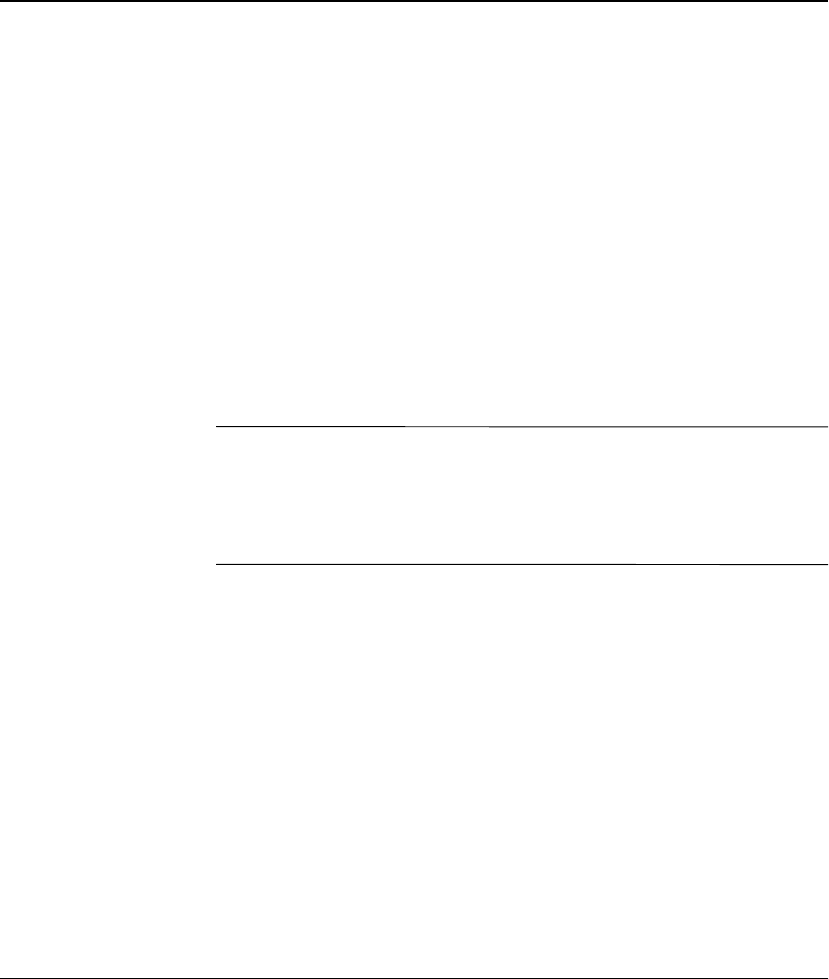
Priročnik za odpravljanje težav www.hp.com 1–1
1
Diagnostične funkcije računalnika
Diagnostics for Windows
Orodje Diagnostics for Windows (DFW) omogoča prikaz informacij
o konfiguraciji strojne in programske opreme računalnika, medtem ko
se izvaja operacijski sistem Microsoft Windows XP. Omogoča tudi
izvedbo strojnih in programskih preizkusov podsistemov računalnika.
Ko zaženete program Diagnostics for Windows, se najprej prikaže
zaslon s trenutno konfiguracijo sistema (Overview). Na tem zaslonu
lahko izberete več vrst informacij o računalniku ali izvedete različne
preizkuse z možnostjo Test. Informacije, prikazane na posameznih
zaslonih, lahko shranite v datoteko ali natisnete.
✎
Če želite preizkusiti vse podsisteme, se morate prijaviti kot skrbnik.
V nasprotnem primeru ne boste mogli izvesti vseh preizkusov.
Če nekega podsistema ni mogoče preizkusiti, bo pod njegovim
imenom v oknu TEST prikazano sporočilo o napaki ali pa bo
njegovo potrditveno polje zasenčeno in ga ne bo mogoče izbrati.
Uporabite program Diagnostics for Windows za ugotavljanje, ali je
sistem prepoznal vse naprave, nameščene v računalniku, in ali delujejo
pravilno. Priporočamo, da ta program izvedete vsakič, ko vgradite ali
priključite novo napravo.
Program Diagnostics for Windows morda ne bo zaznal naprav drugih
proizvajalcev, ki jih HP ne podpira. Za shranjevanje, tiskanje ali prikaz
informacij, ki jih je ustvaril program. Preden pokličete center za
podporo strankam, zaženite preizkuse in imejte pri roki natisnjeno
poročilo z rezultati programa.










